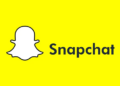Начинайте с выбора инструмента для рисования
Откройте документ в Microsoft Word. Перейдите на вкладку Вставка. Там найдите раздел Фигуры и кликните по нему. В выпадающем списке выберите подходящие для схемы фигуры, например, Прямоугольник, Стрелки или Овалы.
Создание базовых элементов схемы
Кликните внутри документа, чтобы вставить выбранную фигуру. Изменяйте размер, перетаскивая углы. Добавляйте новые элементы, повторяя команду Вставка → Фигуры. Для каждого элемента подбирайте формы, отражающие смысл схемы.
Соединение элементов
Чтобы связать фигуры, выберите инструмент Стрелка. Кликните по первому элементу и протяните линию до второго. Для точного закрепления соединений используйте комбинацию клавиш Shift + клик, чтобы удерживать несколько объектов одновременно.
Редактирование текста внутри фигур
Дважды кликните по фигуре и введите описание. Настройте шрифт, размер и цвет текста через вкладку Главная. Для изменения стилей используйте стандартные инструменты форматирования.
Используйте группировку для удобства
Выделите все элементы схемы, удерживая клавишу Ctrl или Shift. Нажмите правой кнопкой мыши и выберите Группировать. После этого все объекты будут объединены в один блок, что облегчает перемещение всей схемы.
Настройка и окончательное оформление
Измените цвета фигур для повышения различимости. Используйте вкладки Формат и Заливка для подбора цвета. Добавляйте стрелки и линии, чтобы подчеркнуть связь между элементами.
Советы по созданию понятной схемы
- Минимизируйте количество элементов, избегайте перегрузки информации.
- Используйте единый стиль оформления для всей схемы.
- Следите за читаемостью текста, выбирая шрифты и размеры.